Windows 11/10에서 5G Wi-Fi가 계속 중단됩니다.
- 王林앞으로
- 2024-02-19 12:24:031193검색
Windows 11/10에서 지속적인 5G Wi-Fi 신호 끊김 문제가 발생하면 업무 생산성에 영향을 미칠 수 있습니다. 이 문서에서는 라우터나 드라이버 문제로 인해 종종 발생하는 이러한 실망스러운 문제를 안내합니다.

Windows 11/10에서 5G Wi-Fi 연속 끊김 문제 수정
5G Wi-Fi 연결 끊김 문제는 일시적인 컴퓨터 오류로 인해 발생할 수 있습니다. 문제를 해결하려면 컴퓨터와 라우터를 다시 시작하는 것이 좋습니다. 여전히 문제가 있는 경우 다음 제안 사항을 고려하십시오.
시작해 보세요
1] 라우터 전원을 껐다가 켜세요
먼저 라우터를 다시 시작해야 합니다. 이는 일시적인 문제를 해결하는 데 도움이 됩니다. 다음 단계를 따르세요:

- 스위치를 끄고 콘센트에서 전원 어댑터를 뽑으세요.
- 잠시만 기다려주세요.
- 전원 어댑터를 벽면 콘센트에 다시 연결하고 스위치를 켜세요.
- 라우터가 부팅되고 인터넷에 연결될 때까지 기다립니다.
변경 사항이 있는지 확인하세요.
2] 네트워크 및 인터넷 문제 해결사 실행
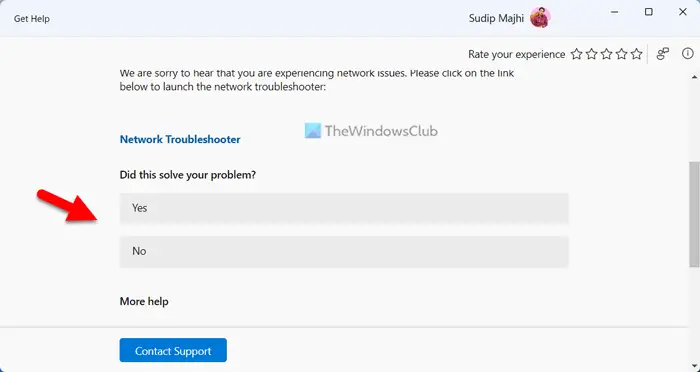
Windows 11/10은 장치에 따라 문제를 진단하는 자동 문제 해결 도구를 제공합니다. 네트워크 및 인터넷 문제 해결사는 네트워크 문제를 해결하는 데 도움이 됩니다. Windows 11의 도움말 보기 앱을 통해 이러한 문제 해결사를 쉽게 실행할 수 있습니다.
3] 네트워크 드라이버 업데이트
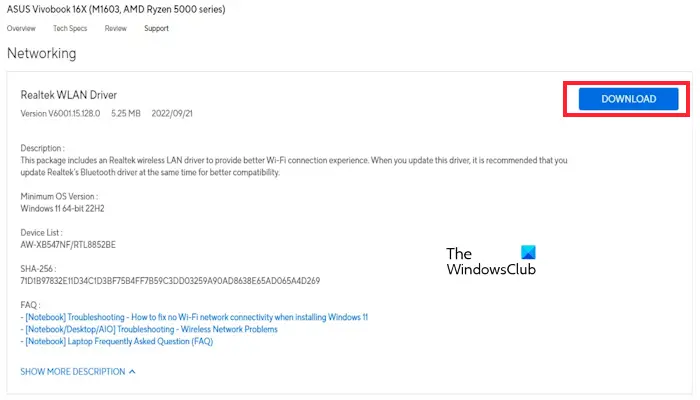
오래되었거나 손상된 네트워크 드라이버로 인해 WiFi 끊김 문제가 발생할 수 있습니다. 네트워크 드라이버가 최신인지 확인하세요. 제조업체 웹사이트에서 드라이버를 업데이트하거나 무료 드라이버 업데이트 소프트웨어를 사용할 수 있습니다. 드라이버를 업데이트한 후 문제가 해결되었는지 확인하세요.
4] 네트워크 드라이버 롤백
Windows 업데이트는 오래된 드라이버도 업데이트합니다. 이 경우 롤백 옵션을 사용하여 이전 버전의 드라이버를 설치할 수 있습니다. 네트워크 드라이버에 롤백 드라이버 옵션을 사용할 수 있는지 확인하는 것이 좋습니다. 그렇다면 이를 사용하여 이전 버전을 설치하십시오. 이렇게 하려면 다음 단계를 따르세요.
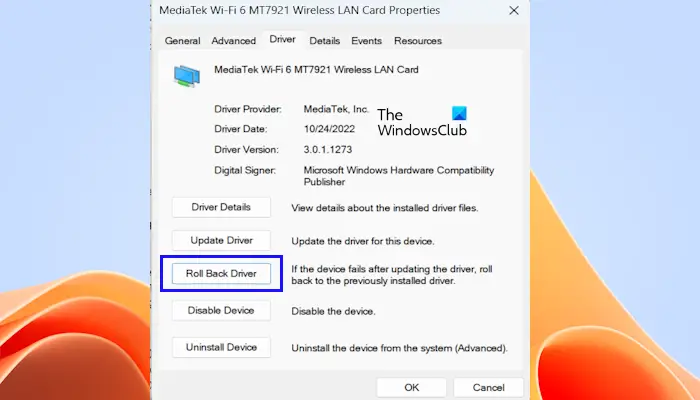
- 장치 관리자로 이동하세요.
- 네트워크 어댑터 섹션을 확장하세요.
- 네트워크 드라이버를 마우스 오른쪽 버튼으로 클릭하고 속성 옵션을 선택하세요.
- 드라이버 탭을 선택하세요.
- 드라이버 롤백 버튼을 클릭할 수 있는지 확인하세요. 그렇다면 버튼을 클릭하여 네트워크 드라이버를 롤백하세요.
- 화면의 지시를 따르세요.
- 컴퓨터를 다시 시작하세요.
이제 변경사항이 있는지 확인해보세요. 최신 Windows 업데이트를 제거해 볼 수도 있습니다.
5] 네트워크 어댑터의 전원 관리 설정 변경(가능한 경우)
네트워크 어댑터의 전원 관리 설정을 활성화하면 노트북이 최대 절전 모드로 전환될 때 Windows에서 네트워크 카드를 절전 모드로 전환합니다. 이 설정으로 인해 Wi-Fi가 중단될 수 있습니다. 이 설정을 비활성화하고(사용 가능한 경우) 변경 사항이 있는지 확인하는 것이 좋습니다. 이렇게 하려면 다음 단계를 따르세요.
- 장치 관리자로 이동하세요.
- 네트워크 어댑터를 확장하세요.
- 네트워크 어댑터를 두 번 클릭하고 전원 관리 탭(사용 가능한 경우)을 클릭합니다.
- "에너지를 절약하기 위해 컴퓨터가 장치를 끌 수 있도록 허용" 확인란을 선택 취소합니다.
- 변경 사항을 저장하려면 확인을 클릭하세요.
위 내용은 Windows 11/10에서 5G Wi-Fi가 계속 중단됩니다.의 상세 내용입니다. 자세한 내용은 PHP 중국어 웹사이트의 기타 관련 기사를 참조하세요!

